钉钉将便签贴到桌面进行展示的方法
时间:2024-03-26 09:15:27作者:极光下载站人气:0
很多小伙伴在使用钉钉的过程中经常会用到便签工具,该工具能够帮助我们记录日程安排、会议安排或是一些琐事。有的小伙伴在完成便签的内容编辑之后想要将钉钉中的便签从文档直接变为贴纸样式,将其粘贴到桌面,这时我们该怎么进行设置呢。其实我们只需要在便签页面上方的工具栏中找到“贴”图标,也就是“贴到桌面”选项,点击该选项就能得到贴纸样式的便签了。有的小伙伴可能不清楚具体的操作方法,接下来小编就来和大家分享一下钉钉将便签贴到桌面进行展示的方法。
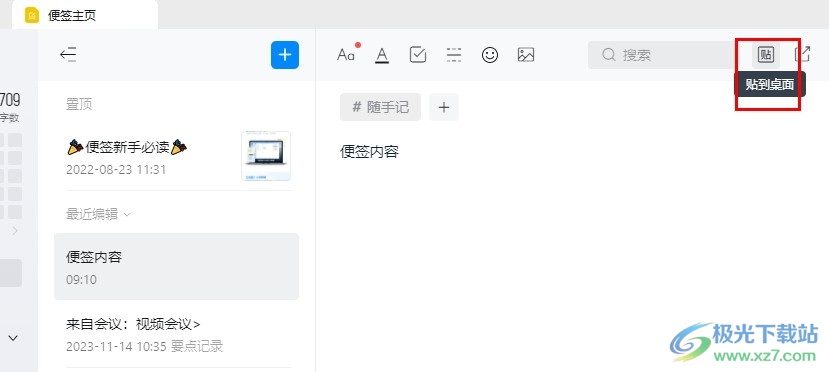
方法步骤
1、第一步,我们在电脑中点击打开钉钉软件,然后在钉钉页面中找到“更多”选项,先点击打开该选项
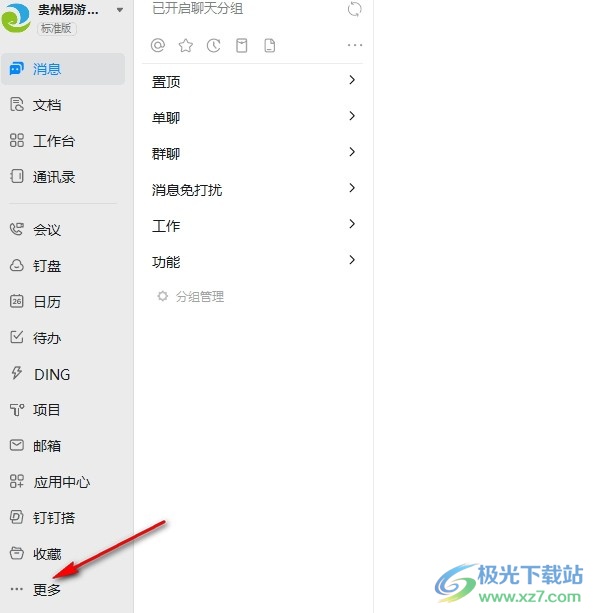
2、第二步,打开“更多”选项之后,我们在子菜单列表中找到“便签”选项,点击打开该选项
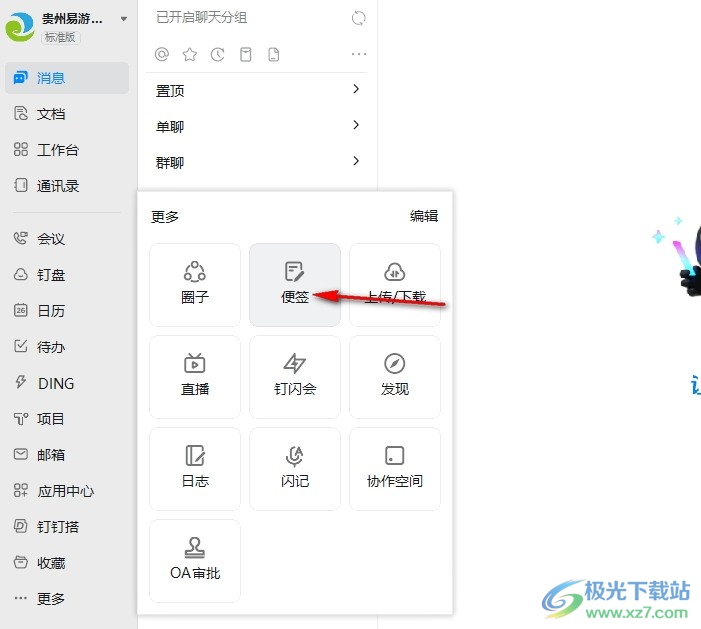
3、第三步,进入便签页面之后,我们在该页面中先点击“+”图标,新建一个便签,然后完成便签内容的编辑
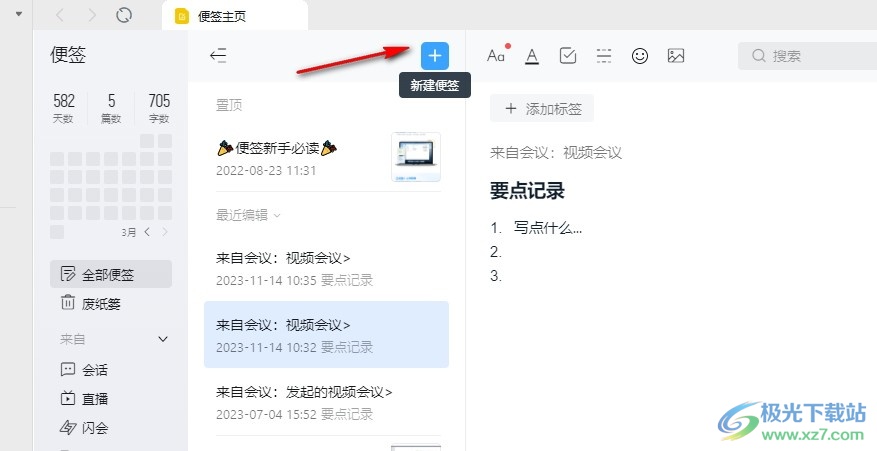
4、第四步,完成便签内容的编辑之后,我们在页面上方的工具栏中找到“贴”图标,点击该图标就能将便签贴到桌面上了
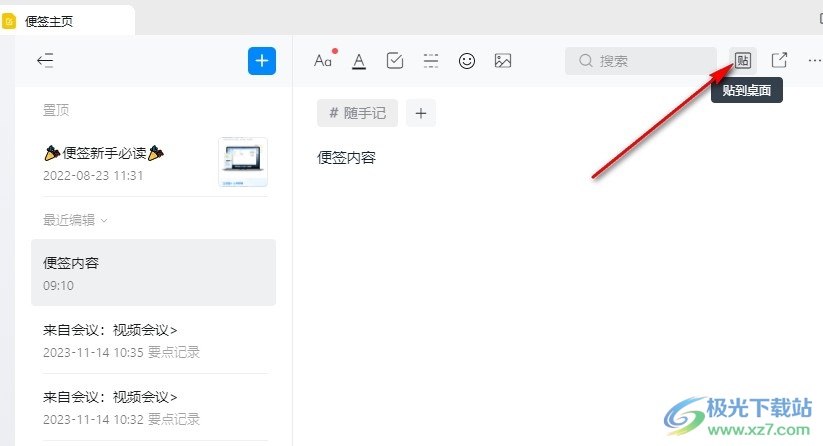
5、第五步,点击“贴”图标之后,我们就能看到便签贴纸了,点击左上角的“...”图标,我们还能点击“置于桌面顶层”选项,将便签置于桌面顶部,方便随时查看
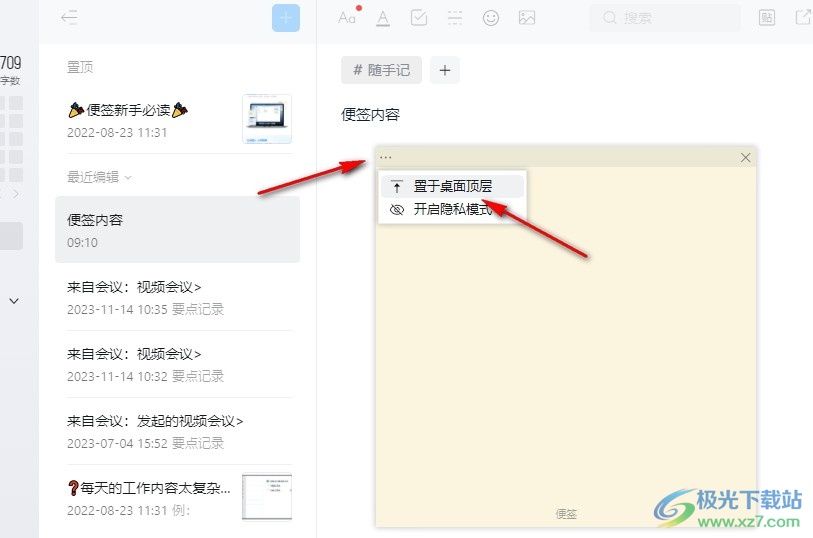
以上就是小编整理总结出的关于钉钉将便签贴到桌面进行展示的方法,我们在钉钉页面中打开“更多”选项,然后在菜单列表中打开便签选项,接着打开或新建一个便签,完成便签内容编辑,最后点击页面上方的“贴”图标即可,感兴趣的小伙伴快去试试吧。


网友评论